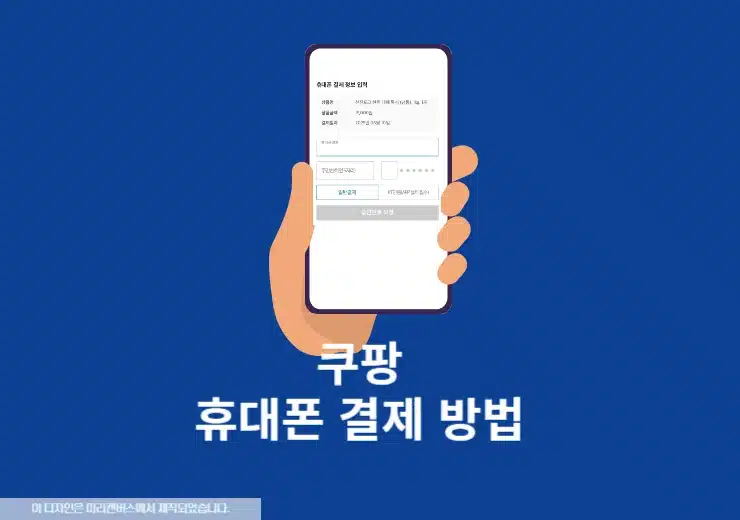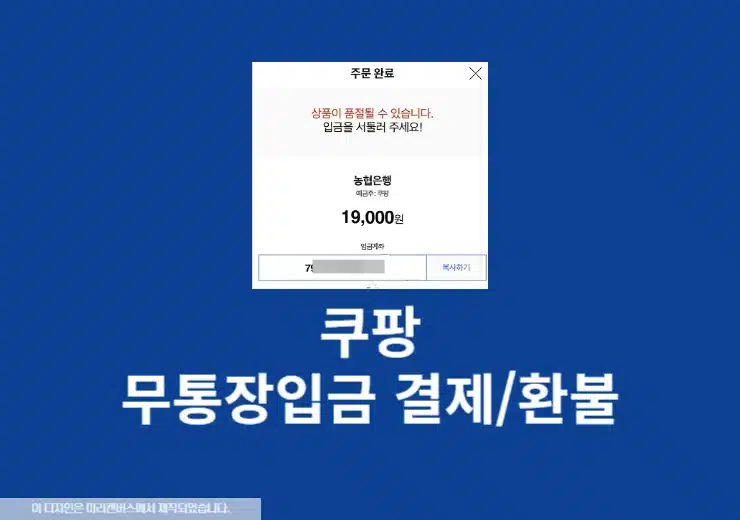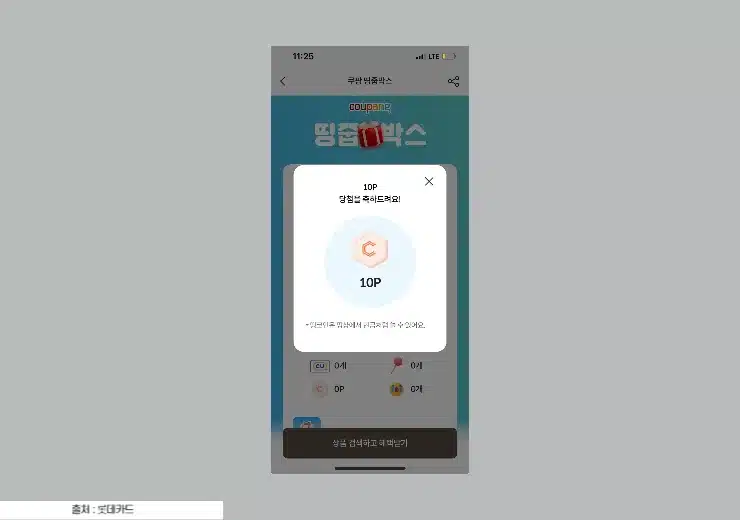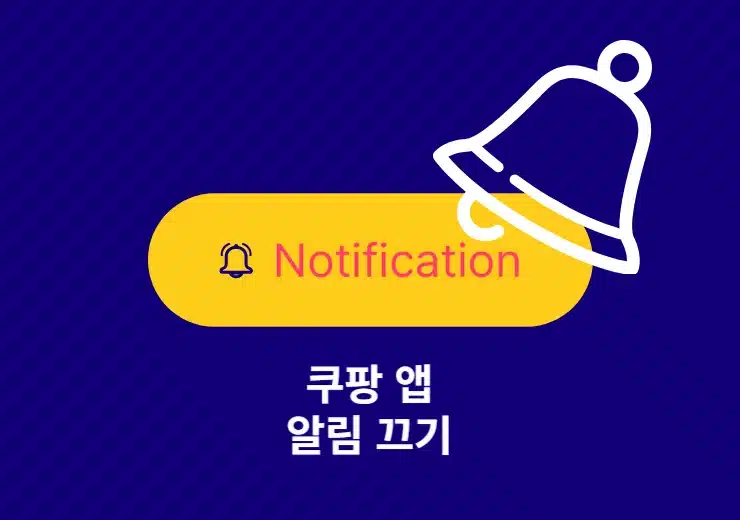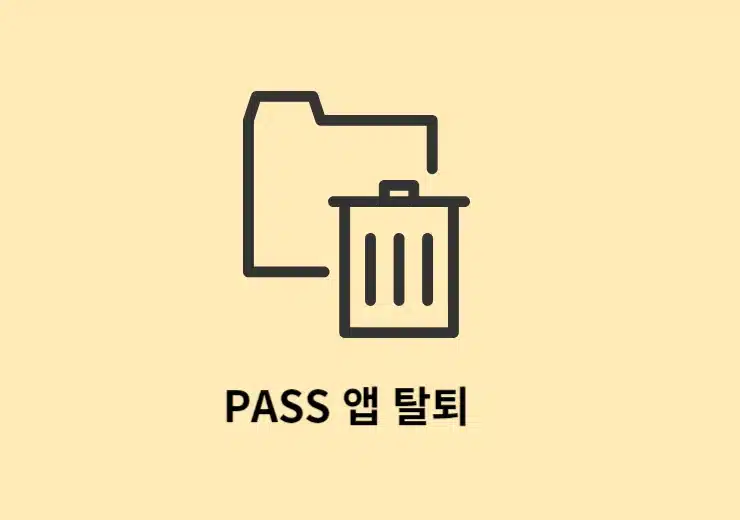아이폰 유심 빼는법에 대해서 알아보도록 하겠습니다. 이 글을 통해서 유심트레이 구멍 위치와 유심핀이 분실 되었을 경우 유심을 어떻게 뺄수 있는지에 대해서 확인을 할수가 있으며 유심트레이를 넣을 때 유심위 앞뒤를 잘 구분하여 넣을수 있도록 사진으로 설명을 하겠습니다. 지금 바로 아이폰 유심 빼는법 확인을 해보시기 바랍니다.
아이폰 유심 빼는법
기본적으로 아이폰 유심핀은 통신사, 아이폰?에게 제공하는 핀을 사용하는 게 제일 좋지만 없다면 다이소에 달려다면 유심카드 어댑터와 함께 파는걸 볼수가 있습니다. 그외에도 여러가지가 있어서 밑에 내용에서 상세하게 다루도록 하겠습니다.
1. 유심트레이 구멍 찾기
첫번째로 할일은 바로 유심칩이 꽂혀 있는 구멍을 찾아야 합니다. 아이폰은 대부분 왼쪽 아니면 오른쪽에 있습니다. 현재 제가 보유하고 있는 아이폰 X는 오른쪽에 있고 아이폰 5S도 오른쪽에 있네요. 구멍은 이렇게 생겼습니다. 그림으로 확인을 해보세요.

2. 유심 가운데 구멍을 눌러주기
유심트레이 구멍을 찾았다면 아이폰 유심 빼는법은 끝났다고 보면 됩니다. 이제 누르기만 하면 끝이거든요. 유심핀을 가지고 구멍을 살살 눌러주세요. 유심핀이 약하기 때문에 들어갈때 뿌러지면 서비스센터가서 수리를 받아야 합니다.
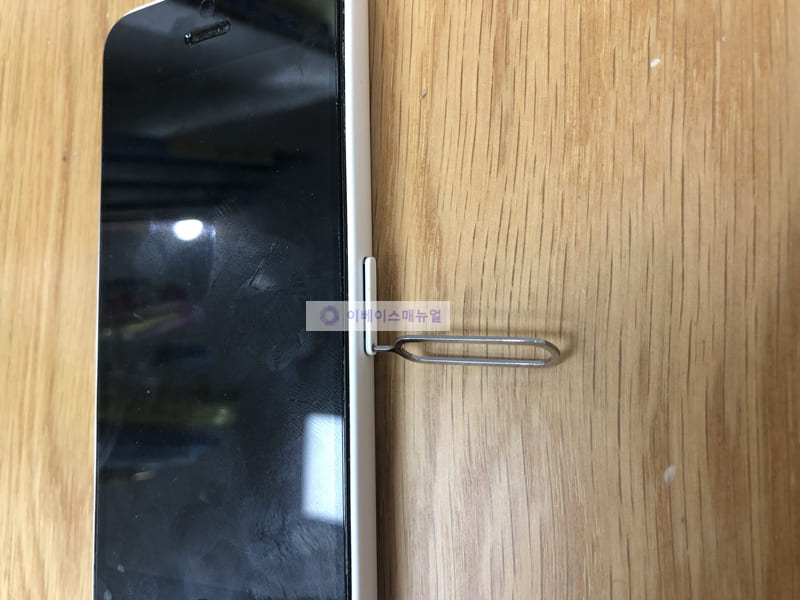
3. 유심 다시 넣기
유심을 교체를 하고 다시 넣어줄때 앞뒤를 잘 확인해야 합니다. 전자칩?부분이 밑으로 가게 해서 넣어주면 되겠습니다.
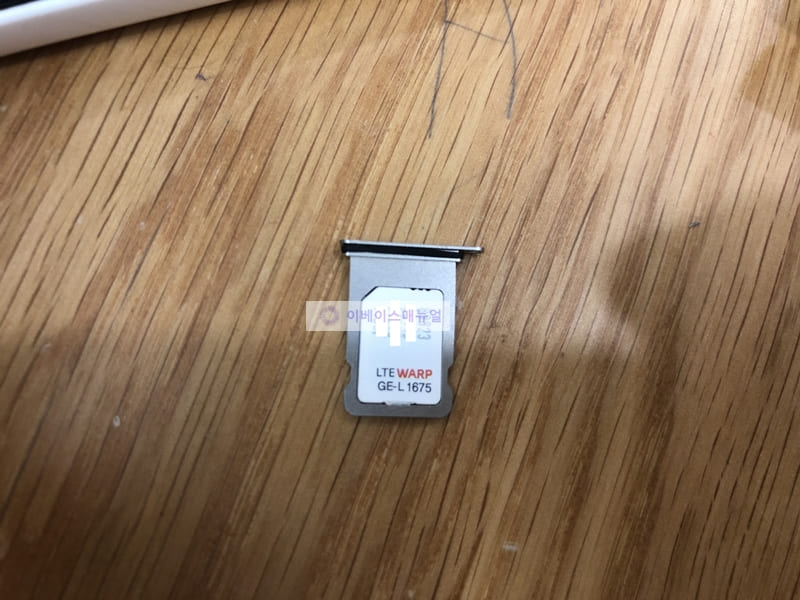
4. 재부팅
유심을 뺏다가 다시 끼면 인식이 잘 될때도 있지만 인식이 안되는 경우도 있기 때문에 잘 꼈다고 생각되면 전원을 껏다가 다시 켜주면 유심칩 인식이 잘 되어 전화통화나 데이터 사용하는데 문제가 없습니다.
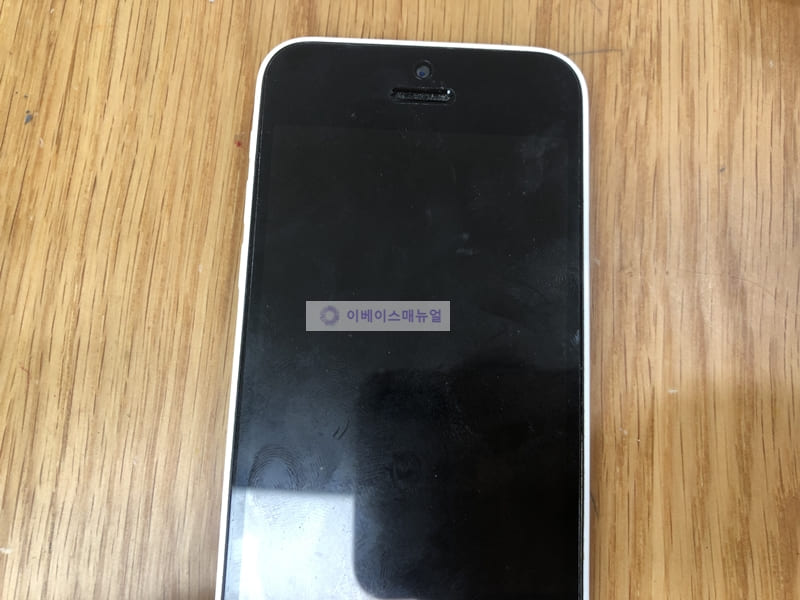
아이폰 유심 위치
유심 트레이가 왼쪽에 있는 기종
- 아이폰 13 프로, 아이폰 13 프로 맥스, 아이폰 13, 아이폰 13 미니, 아이폰 12, 아이폰 12 미니, 아이폰 12 프로, 아이폰 12 프로 맥스
유심 트레이가 오른쪽에 있는 기종
- 아이폰 11 프로, 아이폰 11 프로 맥스, 아이폰 11, 아이폰 XS, 아이폰 XS MAX, 아이폰 XR, 아이폰 X, 아이폰 SE 2세대, 아이폰 8+, 아이폰 8, 아이폰 7+, 아이폰 7, 아이폰 6s+, 아이폰 6s, 아이폰 6+, 아이폰 6, 아이폰 SE 1세대, 아이폰 5S, 아이폰 5C, 아이폰 4S, 아이폰 4
유심 트레이가 상단에 있는 기종
- 아이폰 3GS, 아이폰 3G, 초기 아이폰
유심 트레이가 하단 부근 오른쪽 측면에 있는 기종
- 아이패드 프로 11인치, 아이패드 프로 4세대 12.9인치, 아이패드 프로 3세대 12.9인치
유심 트레이가 하단 부근 오른쪽 측면에 있는 기종
- 아이패드 프로 2세대 12.9인치, 아이패드 프로 1세대 12.9인치, 아이패드 프로 10.5인치, 아이패드 프로 9.7인치, 아이패드 8세대, 아이패드 7세대, 아이패드 6세대, 아이패드 5세대, 아이패드 에어 4세대, 아이패드 에어 3세대, 아이패드 에어2, 아이패드 에어, 아이패드 미니 5세대, 아이패드 미니 4, 아이패드 미니3, 아이패드 미니 2, 아이패드 미니
유심 트레이가 상단 부근 왼쪽 측면에 있는 기종
- 아이패드 4세대, 아이패드 3세대, 아이패드 2 와이파이 + 3G
유심 트레이가 하단 부근 왼쪽 측면에 있는 기종
- 아이패드 와이파이 + 3G
유심핀 없을때 대신 사용할 수 있는 것

- 바늘
- 압정
- 안전핀, 옷핀
- 스탬플러 심
- 귀걸이
- 클립
- 끝부분이 얇은 샤프
※ 아이폰 13관련 유심칩 위치 추가하였습니다.